2022-03-30Dernière mise à jour
Avant de pouvoir configurer et utiliser le module externe Genetec ClearIDMC, vous devez créer le rôle module externe dans Config Tool.
À savoir
- Pour installer ou configurer le module externe dans Security Center, vous devez être un administrateur de site. Par exemple, un administrateur de sécurité local, un intégrateur système ou un administrateur Security Center.
- Chaque rôle module externe ne peut communiquer ou se connecter qu’à un seul nom de système ClearID à la fois. Pour les environnements avec plusieurs systèmes, vous devez créer un rôle de module externe pour chaque système.
Procédure
-
Sur la page d'accueil de Config Tool, ouvrez la tâche Modules externes.
-
Dans la tâche Modules externes, cliquez sur Ajouter une entité (
 ) et sélectionnez Module externe.
) et sélectionnez Module externe.
L'assistant création de module externe apparaît.
-
Sur la page Informations spécifiques, sélectionnez le serveur qui héberge le rôle de module externe, le type de module externe et la base de données du rôle de module externe, puis cliquez sur Suivant.
Si votre système n’utilise pas de serveurs d’extension, l'option
Serveur n’est pas affichée.
IMPORTANT : L'entrée du champ Serveur de base de données peut être défini par défaut sur le paramètre (local)\SQLEXPRESS. S'il ne s'agit pas du serveur approprié, choisissez le serveur pertinent dans la liste Serveur de base de données.
-
Sur la page Informations de base, spécifiez les informations sur le rôle :
-
Entrez le Nom de l'entité.
-
Entrez la Description de l'entité.
-
Sélectionnez la Partition pour le rôle de module externe.
Si votre système n’utilise pas de serveur d’extension, l'option Partition n’est pas affichée. Les partitions sont de groupes logiques qui servent à contrôler la visibilité des entités. Seuls les utilisateurs qui sont membres de la partition peuvent afficher ou modifier le rôle.
-
Cliquez sur Suivant.
-
Sur la page Résumé de l'opération, vérifiez les informations, puis cliquez sur Créer ou sur Précédent pour apporter des modifications.
Une fois que le rôle a été créé, le message suivant est affiché : L'opération s'est déroulée avec succès.
-
Cliquez sur Fermer.
-
Si votre environnement nécessite plusieurs systèmes ClearID, répétez cette procédure pour chaque rôle supplémentaire.
Le rôle module externe apparaît dans le navigateur d'entités.